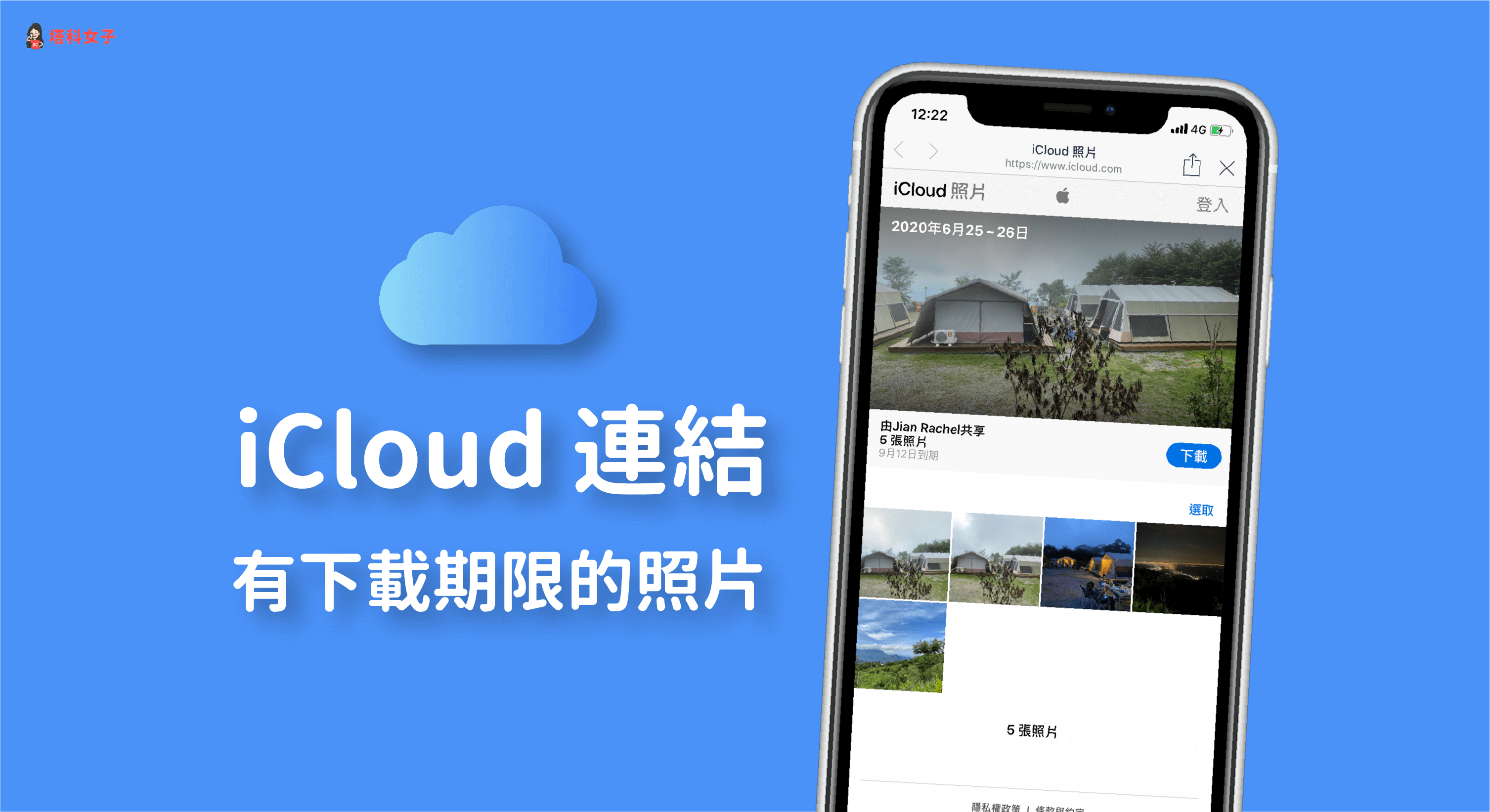iOS 有一個隱藏功能可以讓你快速分享照片與影片,讓朋友下載到手機(無論對方是 iPhone 或 Android),那就是透過「iCloud 連結分享」。
只要選擇你想傳送的 iPhone/iPad 照片或影片,就能以 iCloud 連結的方式分享給別人下載,下載到電腦或手機都可以,而且期限是一個月,時間到了就會自動失效。


如何使用 iCloud 連結分享 iPhone 照片與影片?
步驟 1. 啟用 iCloud 照片
由於這功能必須要用到「iCloud 照片」,因此請確保你在 iPhone 已開啟 iCloud 照片功能,請依照以下路徑檢查:
- 開啟「設定 App」
- 點選「照片」
- 啟用「iCloud 照片」
步驟 2. 選擇照片或影片
接著,請開啟 iPhone 照片 App,選擇你想要分享的照片或影片,你可以一次選一張或者一次選擇多張,然後點選左下角的「分享」圖示。
步驟 3. 設定照片選項
此時點選照片上方的「選項 >」後,如果你這張照片拍照時有自動記錄地點,那麼在這邊你可以決定是否要分享該張照片的位置資訊,啟用或關閉都可以,確認後點選右上角的「完成」。
步驟 4. 複製 iCloud 連結
下一步,繼續滑到下方,點選「拷貝 iCloud 連結」。現在該連結已經被你複製起來,你可以將這串連結分享給朋友下載了,而複製起來的連結看起來會像這樣:
- https://www.icloud.com/photos/XXXXXXXX
透過 iCloud 連結下載照片或影片
開啟該 iCloud 連結後,會像下圖這樣,顯示你所分享的照片或影片,且標明時間期限(為一個月),時間到了這連結就會自動失效。
點選「下載」即可將影像下載到電腦或手機,而如果對方有 iCloud 帳號的話,可以選擇「登入並輸入」來將影像下載到他的 iCloud 內。
總結
如果你想一次分享照片或影片給很多人,並希望有時間限制,時間到了自動失效的話,那麼你就能使用這個「iCloud 連結」功能,選好影像後分享連結給朋友,就能讓他們一鍵下載。